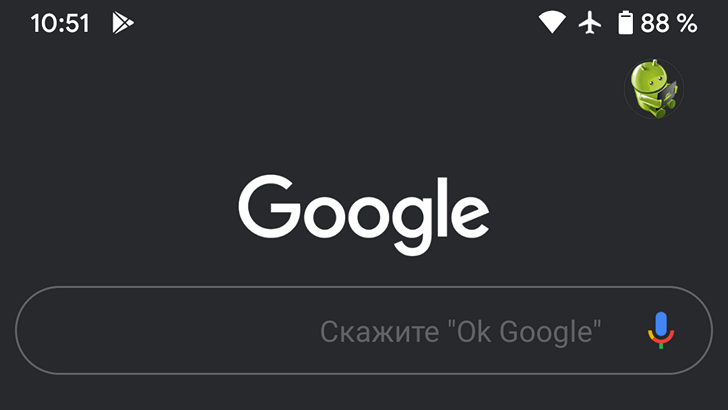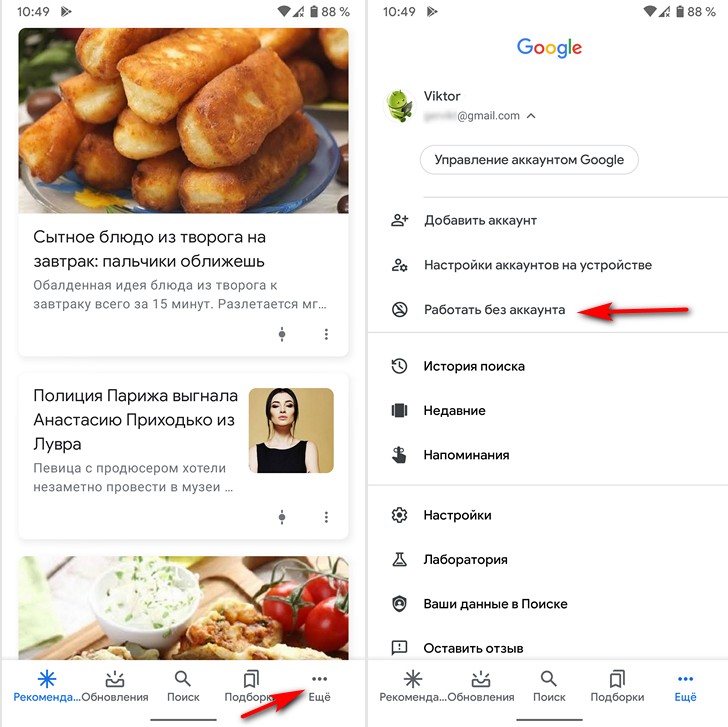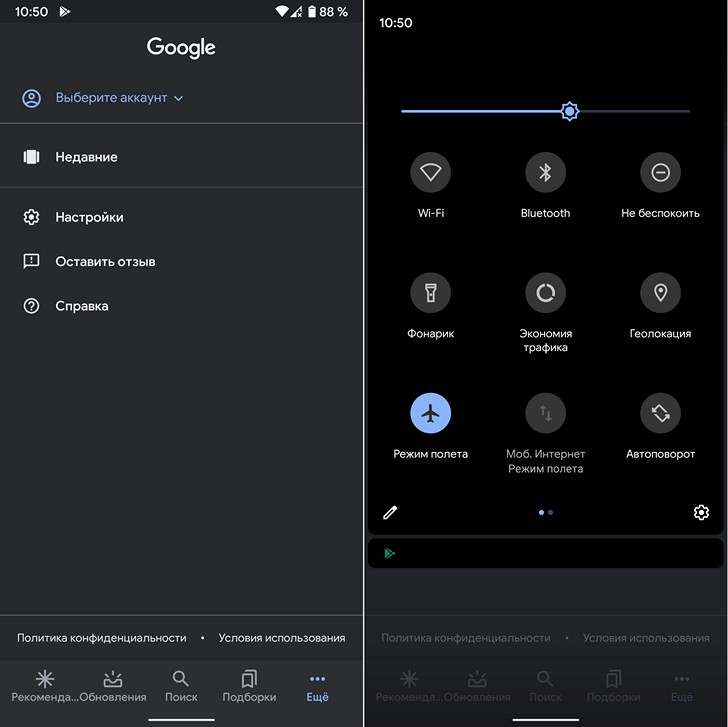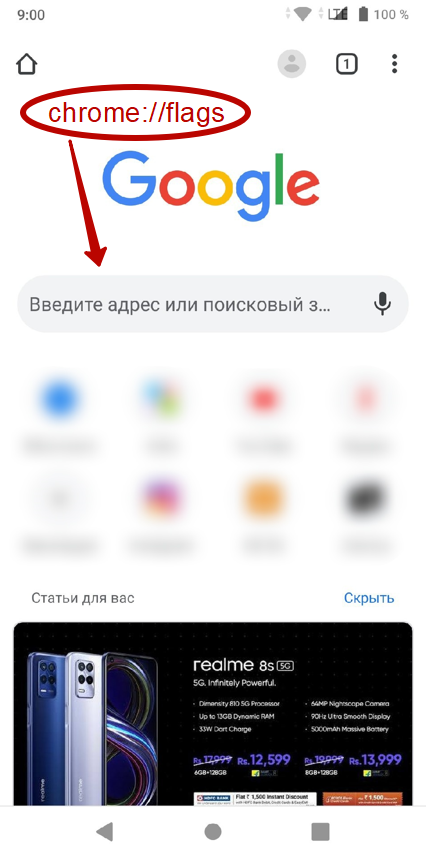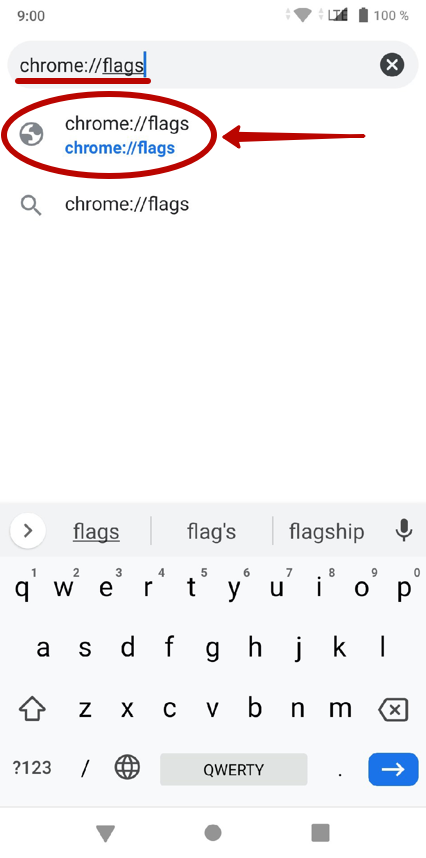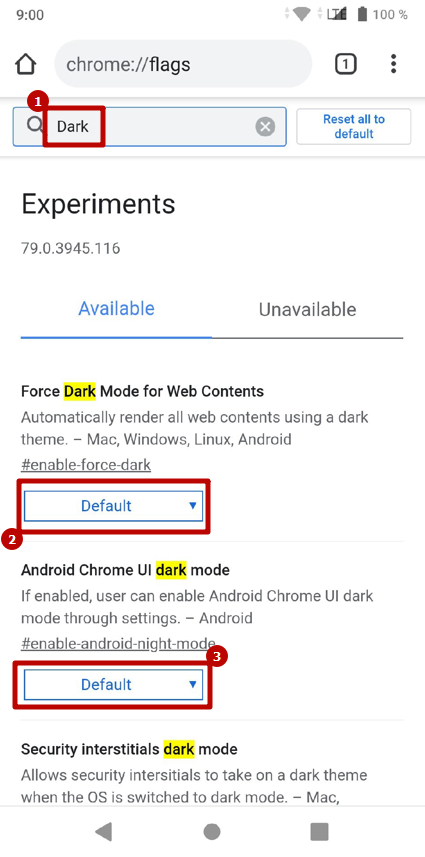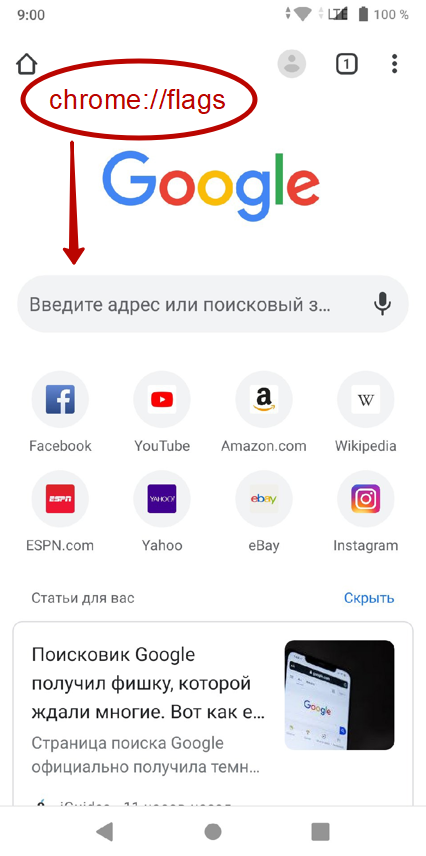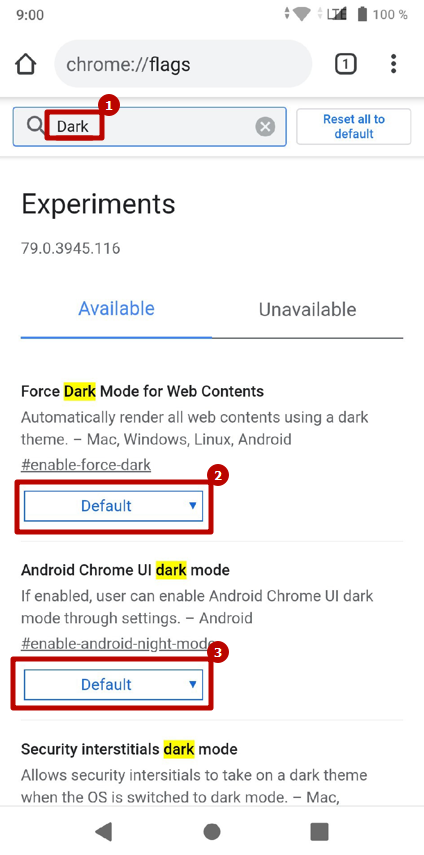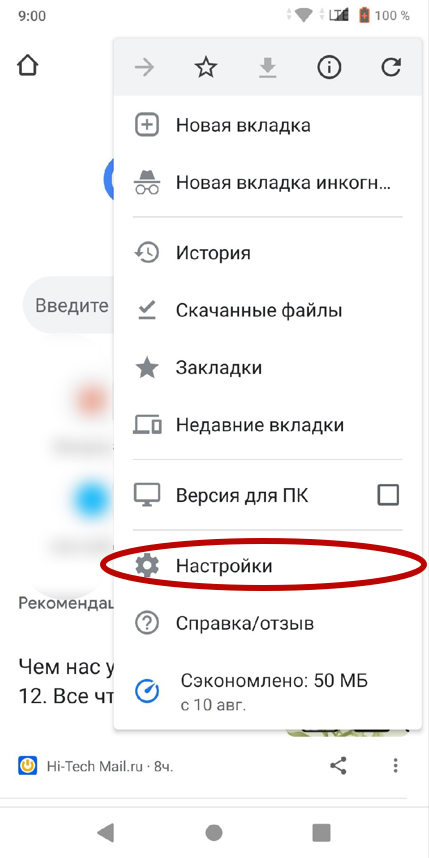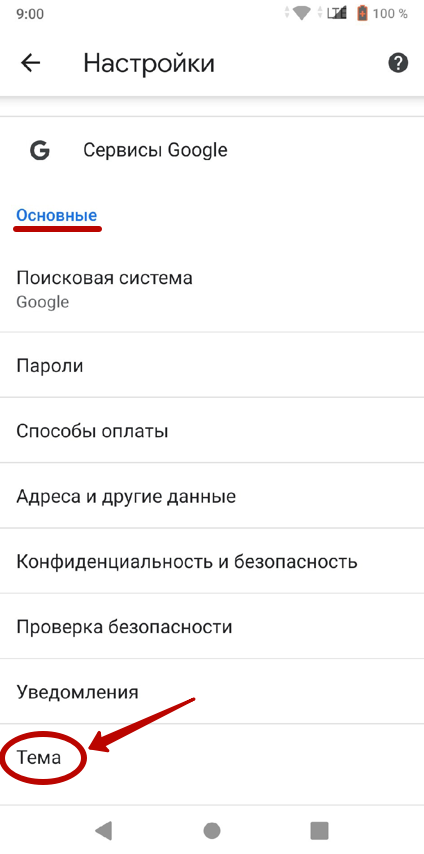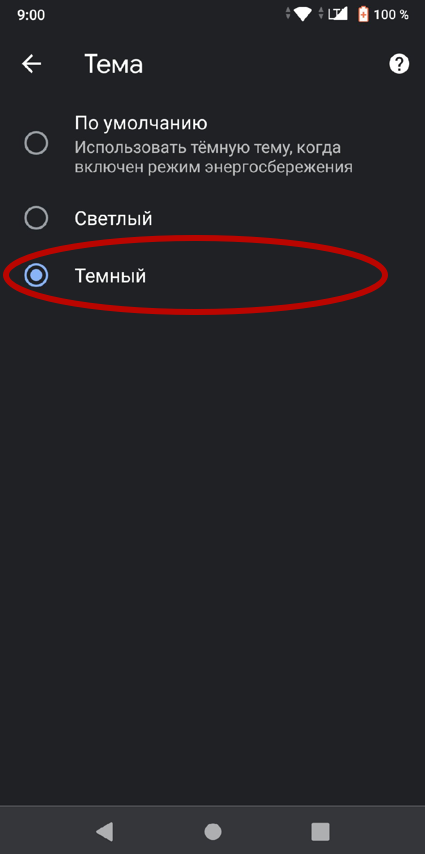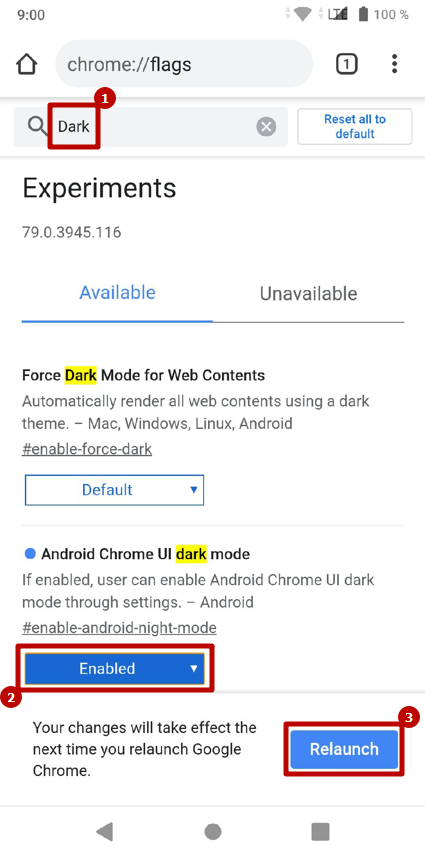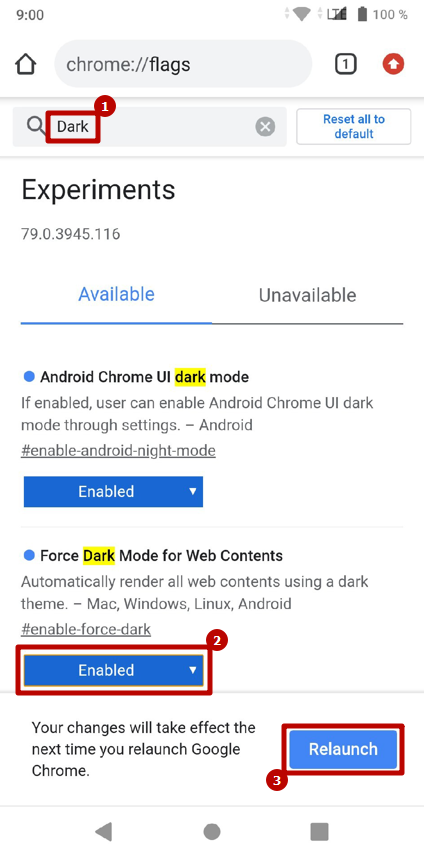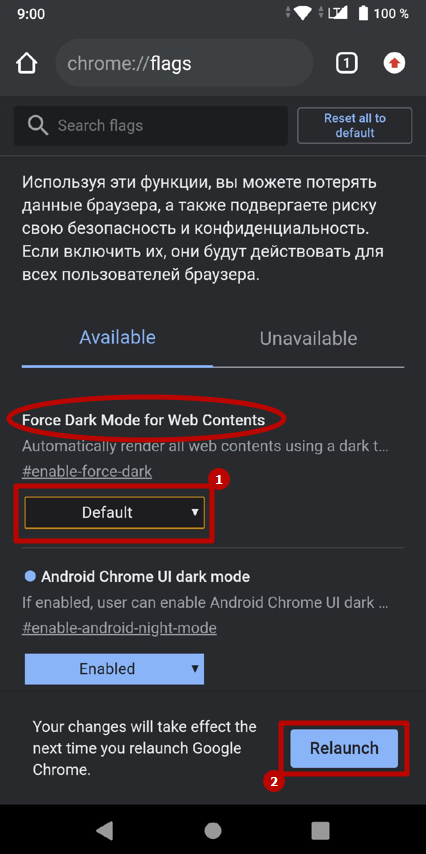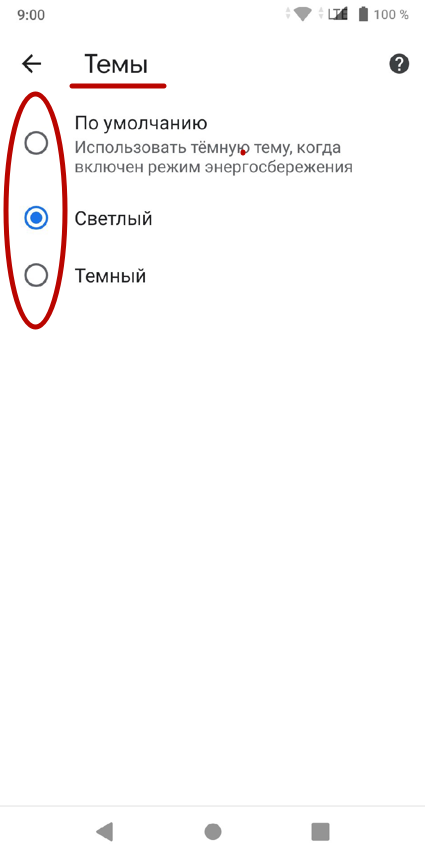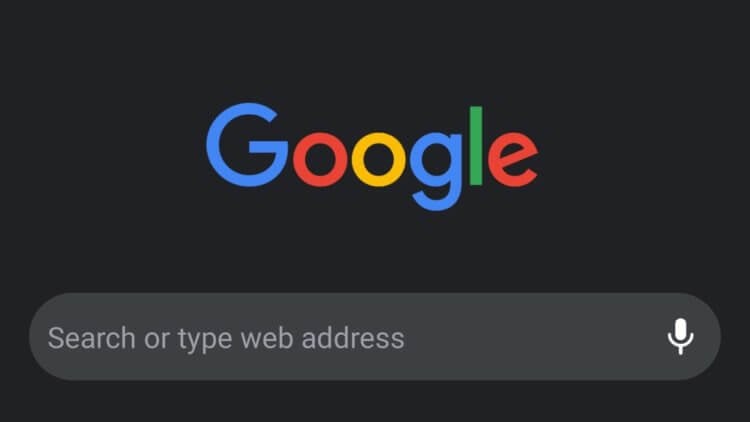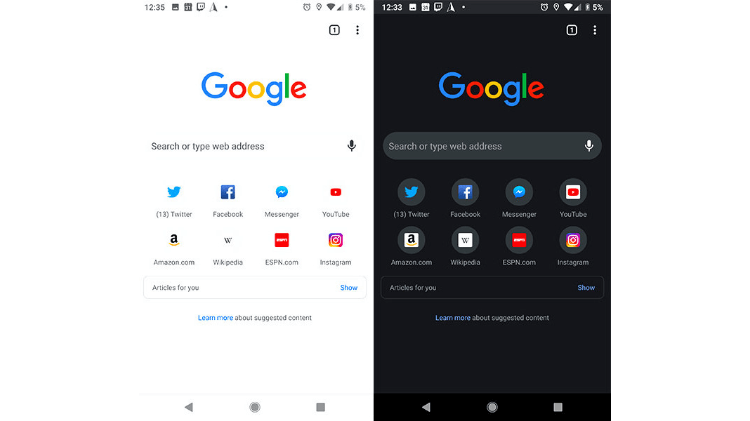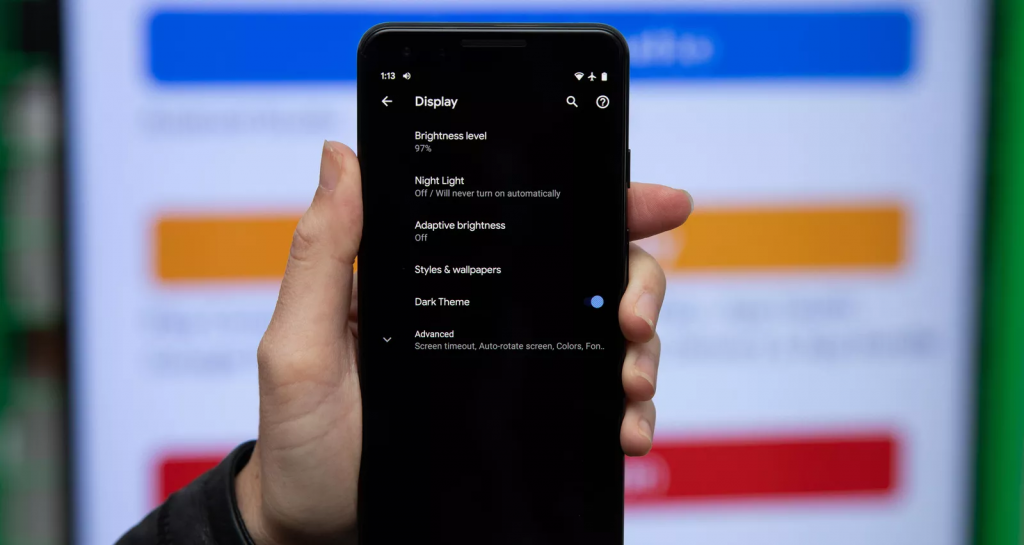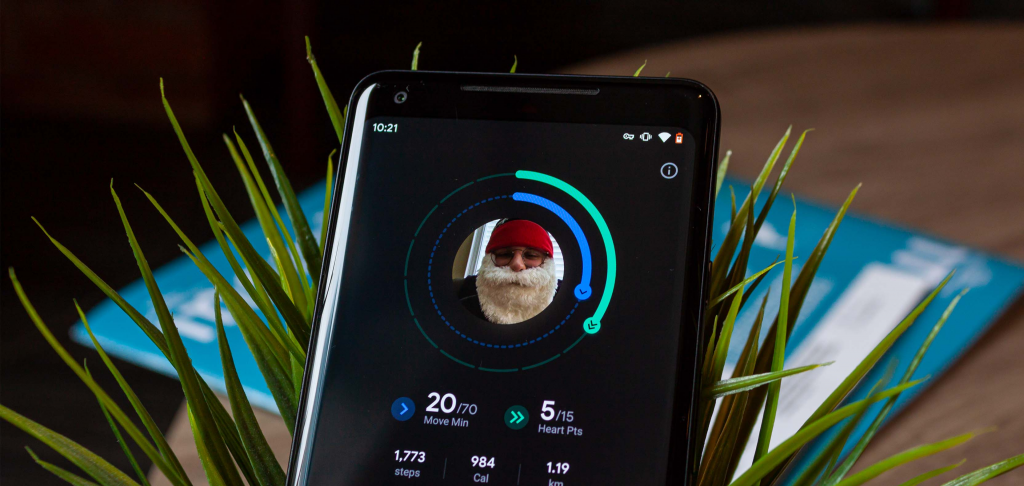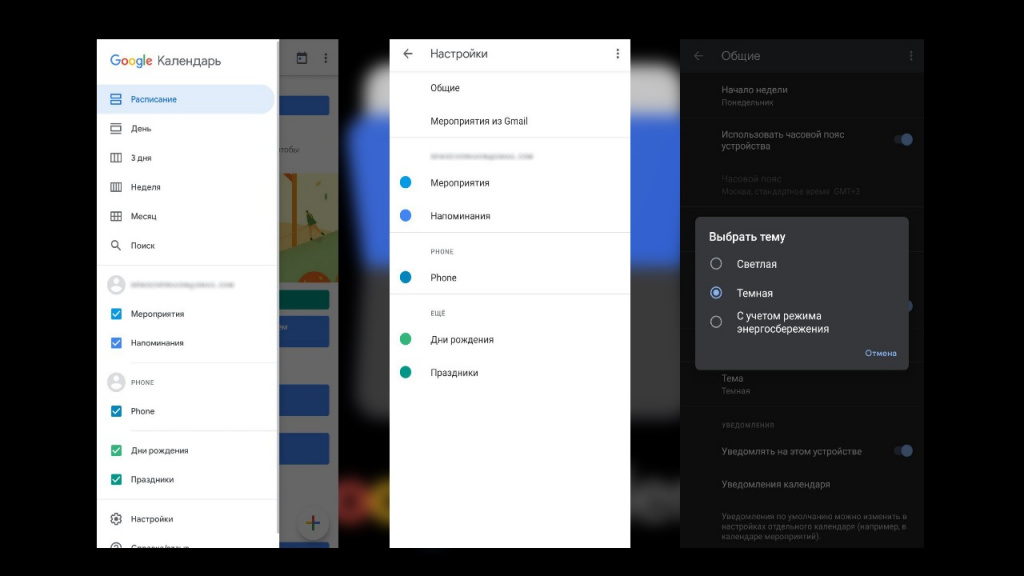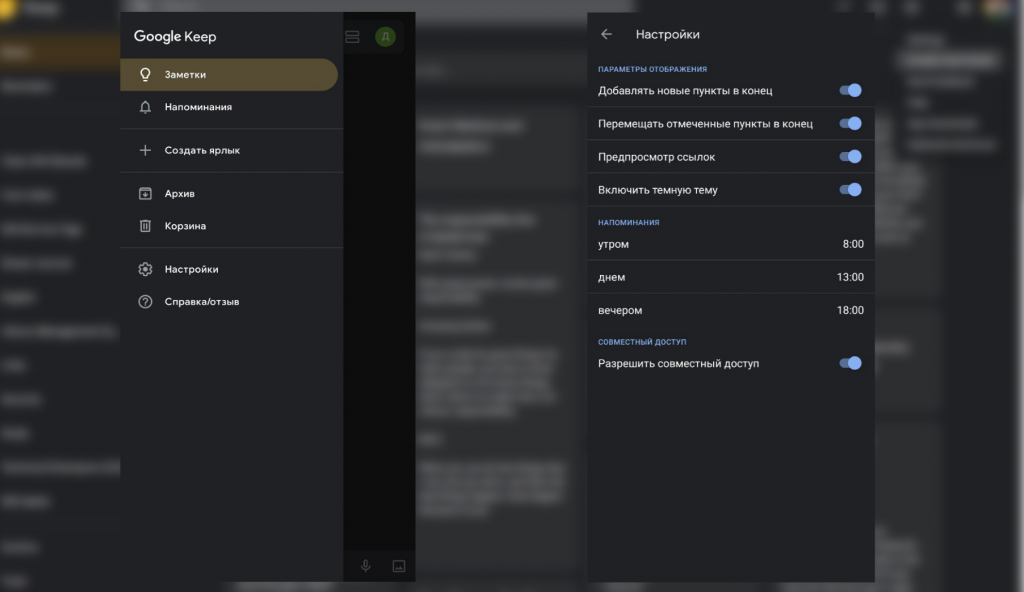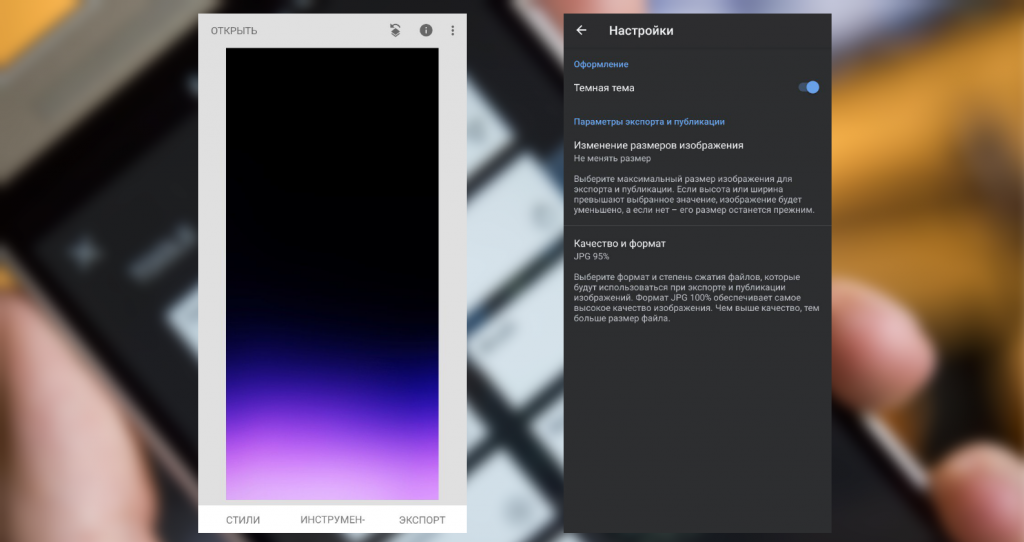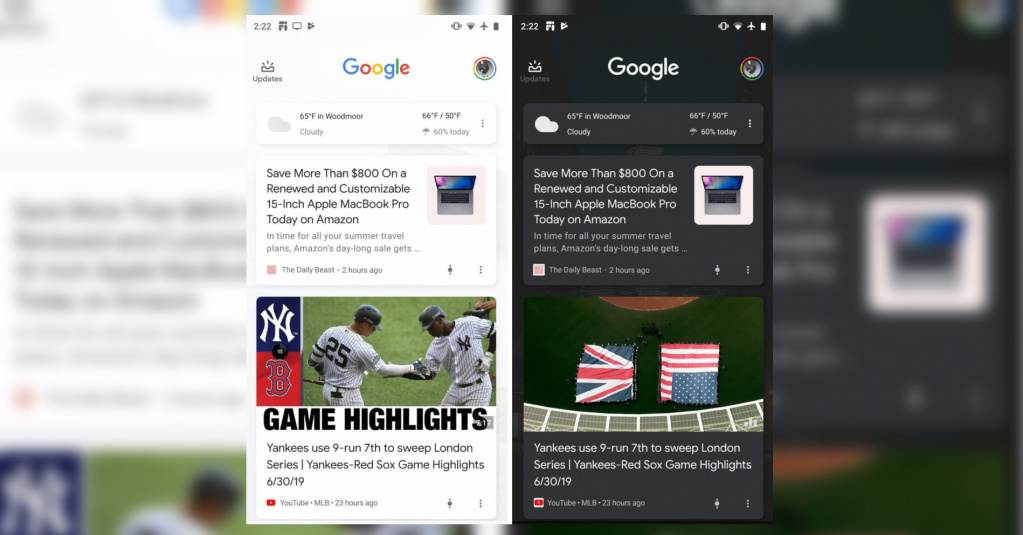- Лайфхаки. Как включить темную тему в приложении Google на смартфонах с операционной системой Android 10 на борту
- Способы включить «night mode» в Google Chrome на Android через flags
- Что дает темная тема
- Как включить и отключить «Night mode»
- Как включить темную тему в старых версиях Хрома
- Как отключить
- Как включить и отключить «Ночной режим» на последних версиях Хрома
- Возможные проблемы
- Как включить новый тёмный режим в Google Chrome на Android
- Как включить темный режим для браузера Chrome на Android
- Дорога на тёмную сторону: в каких приложениях Google есть ночной режим и как его включить
- Приложения Google, в которых уже есть темная тема
- Как темную тему включить
Лайфхаки. Как включить темную тему в приложении Google на смартфонах с операционной системой Android 10 на борту
Одним из новшеств операционной системы Android 10, которое компания Google добавила в неё является общесистемная темна тема. Однако, владельцы многих смартфонов от других производителей отмечают, что после обновления или установки кастомной прошивки с этой версией системы, приложение Google не переключается на темную тему оформления.
Оно просто не реагирует на системные настройки дисплея, где имеется специальный переключатель для активации темной темы для всего интерфейса Android. Если вы оказались среди владельцев таких телефонов и хотели бы исправить поведение приложения Google, то сделать это будет несложно.
Для того, чтобы включить темную тему в приложении Google вам нужно будет сделать следующее:
Шаг 1. Убедитесь, что в меню настроек системы, в разделе «Экран» переключатель «Темная тема» включен
Шаг 2. Откройте приложение Google и нажмите на кнопку «Ещё» в виде тройного троеточия, расположенную в нижней правой части экрана
Шаг 3. В открывшемся окне коснитесь своего аккаунта (верхняя строка с электронной почтой), после чего откроется меню, где вам нужно выбрать пункт «Работать без аккаунта».
Шаг 4. Интерфейс приложения переключится на темную тему и вернется обратно к светлой или просто переключится на темную тему, после чего вам нужно вернуться к своему аккаунту (пункт «Выберите аккаунт»).
Шаг 5. Включите режим полета и быстро закройте приложение Google, смахнув его карточку в меню последних запущенных приложений.
Шаг 6. Отключите режим полета.
Всё, теперь запустив приложение Google вы должны увидеть, что оно переключилось на темную тему оформления.
Источник
Способы включить «night mode» в Google Chrome на Android через flags
Включить темную тему в Гугл Хром на Андроид можно несколькими способами, в зависимости от версии установленного браузера. На старых сборках это делается благодаря каталогу экспериментальных настроек, помещенных на странице chrome://flags.
В более актуальных версиях Google Chrome для устройств Android подобных манипуляций со скрытыми функциями можно избежать — там программисты уже внедрил возможность смены темы прямо в меню настроек.
Что дает темная тема
В последнее время все больше и больше разработчиков сайтов и приложений под Android внедряют в свои продукты темную тему, которая только набирает популярность. Сказать однозначно, чем она лучше светлой цветовой схемы довольно трудно. По крайней мере, вот что нужно знать о «Темном режиме»:
- Во-первых, на устройствах с OLED экранами этот режим хорошо экономит заряд батареи, что обусловлено техническими особенностями таких матриц.
- Во-вторых, предполагается, что от такого варианта темы глаза устают меньше, особенно в условиях слабого освещения. Ведь тогда экран смартфона или монитора будет не так сильно «бить» по глазам.
- Да и в целом большинство пользователей просто предпочитают именно темные цвета. Ведь долгое время дизайн многих сайтов, мобильных приложений и прочих продуктов был схож друг с другом. Нужно было что-то кардинально новое.
Как включить и отключить «Night mode»
Как включить темную тему в старых версиях Хрома
Активировать так называемый ночной режим в фирменном браузере от Google на любых устройствах под управлением Android можно даже если вы давно не обновляли его. Делается это с помощью скрытой страницы, которая предлагает пользователям попробовать расширенную функциональность Хрома.
Для включения режима повторите следующие действия:
- Откройте браузер на своем Android-устройстве.
- Нажмите на строку поиска и введите «chrome://flags». Перейдите на эту страницу.
- В поиске введите запрос «Dark».
- Найдите строки «Force Dark Mode for Web Contents» и «Android Chrome UI . ». Активируйте функции, выбрав «Enabled» вместо «Default».
- Перезапустите браузер.
Если все сделано правильно, в настройках браузера появится новая вкладка «Темы», а интерфейс автоматически окрасится в новую цветовую схему.
Обратите внимание, что в зависимости от версии браузера названия пунктов могут отличаться от тех, которые были использованы в инструкции. Если это актуально в вашем случае, попробуйте активировать все функции, которые появятся на экране, связанные с запросом «Dark».
Как отключить
Теперь рассмотрим выключение ночного режима в Хром для Андроид и удаление пункта «Темы» из настроек.
Для этого сделайте следующее:
- Перейдите в браузер и в поисковой строке введите «chrome://flags», чтобы открылось экспериментальное меню.
- Отсортируйте нужные функции с помощью поиска по слову «Dark».
- На странице появятся скрытые опции, которые нужно выключить, переведя переключатели в состояние «Default». А если не поможет, попробуйте «Disabled».
Как включить и отключить «Ночной режим» на последних версиях Хрома
В новых версиях на Android процесс переключения между цветовыми схемами значительно упрощен — достаточно активировать нужный вам пункт в меню настроек.
Если вы не нашли пунктов в разделе «flags» из инструкции выше, обновите браузер и попробуйте выполнить шаги ниже:
- Запустите браузер нажмите на клавишу «три точки».
- В появившемся меню выберите вкладку «Настройки».
- Найдите строку «Темы» в разделе «Основные» и нажмите на нее.
- Включите нужный режим, нажав на соответствующую кнопку.
Возможные проблемы
Стоит отметить, что при активации на старых версиях браузера Гугл Хром для Android часто возникает проблема, когда новая «палитра цветов» применяется не для всех случаев. Например, в черное может окраситься только веб-содержимое сайтов или же лишь интерфейс браузера.
Чтобы исправить эту ошибку, сделайте следующее:
- В настройках «flags» верните значения по умолчанию («Default») для всех пунктов, которые вы изменяли ранее, и «перезайдите».
- Активируйте «Android Chrome UI . », нажав на «Enabled». Для применения эффекта кликните по кнопке «Relaunch».
- Снова перейдите на страницу «flags» и активируйте функцию «Force Dark Mode for Web Contents», нажав на «Enabled» и «Relaunch».
- После очередного перезапуска верните функцию «Force Dark Mode for Web Contents» в состояние по умолчанию, выбрав параметр «Default» и нажмите клавишу «Relaunch».
- Теперь в настройках Хрома вы можете самостоятельно выбирать любой вариант.
Источник
Как включить новый тёмный режим в Google Chrome на Android
Многие ждали появления тёмного режима для самого популярного браузера на Android, и вот, наконец, в самом последнем обновлении Google добавила в мобильную версию Chrome долгожданный «Dark Mode». Теперь пользоваться смартфоном стало немного комфортнее, ведь большую часть времени мы используем его для выхода в интернет. Особенно комфортно стало использовать браузер ночью, потому что больше нет необходимости включать ночные режимы для чтения или другие подобные настройки, а также, я полагаю, это наилучшим образом сказывается на продолжительности работы мобильного устройства.
Однако для включения темного режима в Chrome на Android требуется совершить несколько дополнительных действий, чем можно было бы ожидать, поскольку эта функция все еще находится в тестовом режиме и до конца не завершена, поэтому на данный момент могут проявляться кое-какие ошибки в ее работе. Тем не менее, мы не можем не радоваться тому, что эта возможность, наконец, стала доступна.
Как включить темный режим для браузера Chrome на Android
Во-первых, чтобы опция «Dark Mode» отображалась в настройках Chrome, вам необходимо иметь версию Chrome 74 или выше. Просто проверьте версию своего приложения и загрузить самое последнее обновление из Google Play. Как только обновитесь, приступайте к выполнению следующих шагов:
- В адресной строке приложения Chrome введите «chrome://flags» без кавычек. Это откроет страницу со специальными настройками, где нужно немного пошаманить, чтобы включить отображение опции «Dark Mode» в основных настройках браузера.
- Тапните по поисковой строке в верхней части экрана, а затем выполните поиск опции «Android Chrome UI dark mode», который сразу должен отобразить перед вами нужный параметр.
- Коснитесь раскрывающегося списка найденного параметра и измените его настройку с «default» на «enabled», а затем перезапустите Chrome.
- Когда приложение снова откроется, вызовите меню настроек тапом по соответствующей иконке, а затем перейдите в “Настройки” > “Dark Mode”. Передвиньте переключатель в активное положение, и Chrome автоматически переключится на новую темную тему. Если вы не можете найти параметр темного режима в меню даже после активации его в дополнительных настройках, попробуйте снова перезапустить приложение (может потребоваться несколько перезапусков для отображения опции).
Само собой, вам не придется возиться с дополнительными настройками в Chrome, чтобы заставить появиться в меню опцию «Dark Mode», когда финальная версия нового тёмного режима станет доступна в Chrome на Android, но на данный момент это единственный способ включить темный режим.
«Dark Mode» все еще не доделан до конца, поэтому не все страницы отображаются в новом исполнении. Например, результаты поиска по-прежнему отображаются на белом фоне. Точно так же вы можете заметить, что некоторые элементы текста или страницы отображаются неправильно при включенном темном режиме. Эти незначительные ошибки, скорее всего, будут исправлены в окончательной версии, но вы всегда можете отключить «Dark Mode» в настройках, если вас его недочеты слишком раздражают.
Делитесь своим мнением в комментариях под этим материалом и в нашем Telegram-чате.
Источник
Дорога на тёмную сторону: в каких приложениях Google есть ночной режим и как его включить
Темная тема, пожалуй, главный тренд UI-дизайна как мобильных, так и десктопных приложений и систем в 2018-2019. Прошлой осенью Microsoft реализовала «ночной режим» в Windows 10, а этим летом Apple и Google представили новые версии своих ОС для смартфонов и компьютеров, одним из основных изменений которых стал темный режим.
Считается, что «черная» тема нужна для снижения нагрузки на глаза в темное время суток, когда синее свечение экрана может привести к быстрому ухудшению зрения и даже стать причиной слепоты. Кроме того, на смартфонах с OLED-экраном она может помочь сэкономить заряд аккумулятора: каждый пиксель в таких дисплеях работает независимо от остальных, и чем темнее его цвет, тем ниже энергопотребление. На черном цвете подсветка пикселей вовсе отключается.
В iOS 13 темная тема переключается из настроек, а следом за ней цветовую схему интерфейса меняют и все приложения, поддерживающие нововведение. В Android-мире, где мало какой смартфон получит Android 10, дела обстоят иначе: ночной режим в приложениях, где он уже есть, приходится устанавливать самостоятельно. Да и на моделях с новейшей версией системы Google не все программы будут поддерживать смену темы вместе с изменением системных настроек.
Поэтому мы решили собрать список всех приложений Google для Android, в которых появилась возможность установки ночной темы. Кроме того, разберемся, как ее найти в настройках и переключить.
Приложения Google, в которых уже есть темная тема
- Калькулятор
- Календарь
- Часы
- Контакты
- Файлы
- Google Fit
- Google Keep
- Карты
- Сообщения
- Новости
- Google Pay
- Телефон
- Google Play Игры
- Snapseed
- YouTube
Как темную тему включить
Калькулятор. По умолчанию приложение меняет свою тему в зависимости от того, включена ли функция экономии заряда батареи. Но также можно выбрать, чтобы темный режим был активирован всегда: зайдите в «Калькулятор» → три точки в правом верхнем углу → «Выбрать тему».
Календарь. Как и «Калькулятор», календарь Google умеет менять тему в зависимости от режима питания, но и тут можно выбрать свои настройки: свайпните в приложении слева направо → «Настройки» → «Общие» → «Тема».
Часы. Хотя программа и так выполнена в темных тонах, в ее настройках есть возможность включить черные цвета: нажмите на три точки в правом верхнем углу → «Настройки» → «Тема» → «Ночной режим».
Контакты. Если автоматическая смена темы при разряде аккумулятора вас не устраивает, сделайте свайп слева направо на главном экране → «Настройки» → «Вид» → «Тема».
Файлы. Откройте панель управления → «Настройки» → «Другие настройки» → «Темная тема».
Google Fit. Ночной режим в этом приложении появился совсем недавно, поэтому не забудьте проверить его обновление в Google Play. Для включения темной темы зайдите в крайнюю вкладку «Профиль» → «Настройки» в виде кнопки шестеренки в верхнем правом углу → в самом низу страницы выберите пункт «Тема».
Google Keep. На экране заметок выполните свайп слева направо, выберите «Настройки» → «Включить темную тему».
Дополнительно можно активировать аналогичную цветовую схему в веб-версии сервиса: значок шестеренки около кнопки профиля → «Тема».
Карты. Приложение не предлагает темную тему для всех элементов и панелей, а активирует ее только на карте в режиме навигации — пригодится во время ночных поездок. Режим может включаться автоматически в зависимости от времени суток, но есть способ и запустить его действие вручную: свайпом слева откройте меню управления → «Настройки» → «Настройки навигации» → пролистайте вниз и найдите «Отображение карты».
Сообщения. Тут все совсем просто: нажмите на три точки вверху слева и активируйте «Темную тему».
Новости. По умолчанию в Google Новостях темная тема включается в режиме экономии заряда батареи, однако есть и другие настройки — автоматическое включение ночью или постоянный режим. Для собственных установок нажмите на значок профиля в верхнем правом углу → «Настройки» → «Общие» → «Тема».
Google Pay. В данном случае включить ночную тему вручную нельзя. Возможно, функция будет реализована позднее, но сейчас разработчики предлагают два автоматических режима: при активации экономии заряда и включении темной темы в Android 10.
Телефон. Как и в случае с «Сообщениями», все просто: кнопка с тремя точками сверху → «Настройки» → «Настройки экрана» → «Темная тема».
Google Play Игры. В отличие от Google Play, в «Играх» разработчики все-таки реализовали темный режим. Чтобы включить его, тапните по иконке своего профиля → «Настройки» → «Тема».
Snapseed — популярный мобильный фоторедактор, выпущенный Google в 2016 году. Чтобы включить в нем ночной режим, откройте меню управления → «Настройки» → «Внешний вид». Вероятно, обрабатывать фотографии долгими ночами будет приятнее.
YouTube. Ночная тема появилась в этом приложении давно, но не все знают о ее существовании. Для активации нажмите на иконку профиля в верхнем правом углу → «Настройки» → «Общие» → «Тема».
Также можно переключить цветовую схему в веб-версии сервиса: клик по фотографии профиля → «Ночной режим».
Бонус. Тем, кто пользуется «умной лентой» Google Feed (вызывается слева на главном экране рабочего стола) будет полезен лайфхак с переключением светлой темы на темную. В настройках программы такой функции нет, но есть маленькое ухищрение: интерфейс станет черным, если вы установите темные обои.
Источник